メーカー組織の各種メールアドレスを変更する
メーカー組織の各種メールアドレスを変更する
一般情報のメールアドレスを変更する

画面左上の「メーカー設定 > メーカー設定を開く」をクリックします。
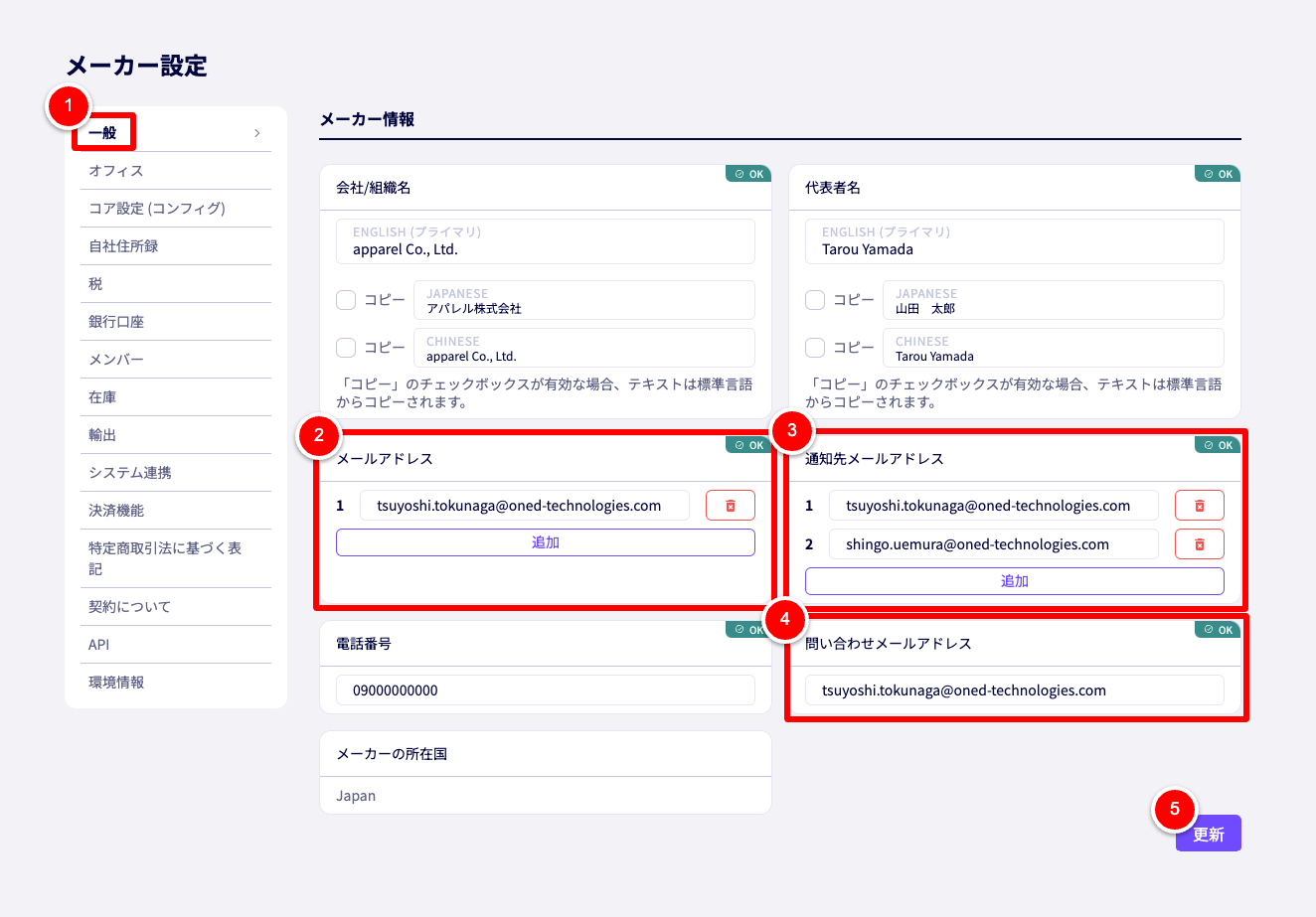
① 「一般」をクリックします。
② 「メールアドレス」
代表となるメールアドレスを入力します。
「追加」ボタンから複数のメールアドレスを登録しておくことが可能です。
※基本的に使用されるのは1番目に登録したアドレスになります。
③ 「通知先メールアドレス」
受注などの通知を受け取るメールアドレスを入力します。
「追加」ボタンから複数のメールアドレスを登録しておくことが可能です。
登録されたメールアドレス全てに通知メールが配信されます。
④ 「問い合わせメールアドレス」
問い合わせ先となるメールアドレスを入力します。
※現行システムでは未だ使用されていない登録項目ですが、将来的な拡張で使用予定です。
② 「更新」をクリックして保存します。
オフィス情報のメールアドレスを変更する
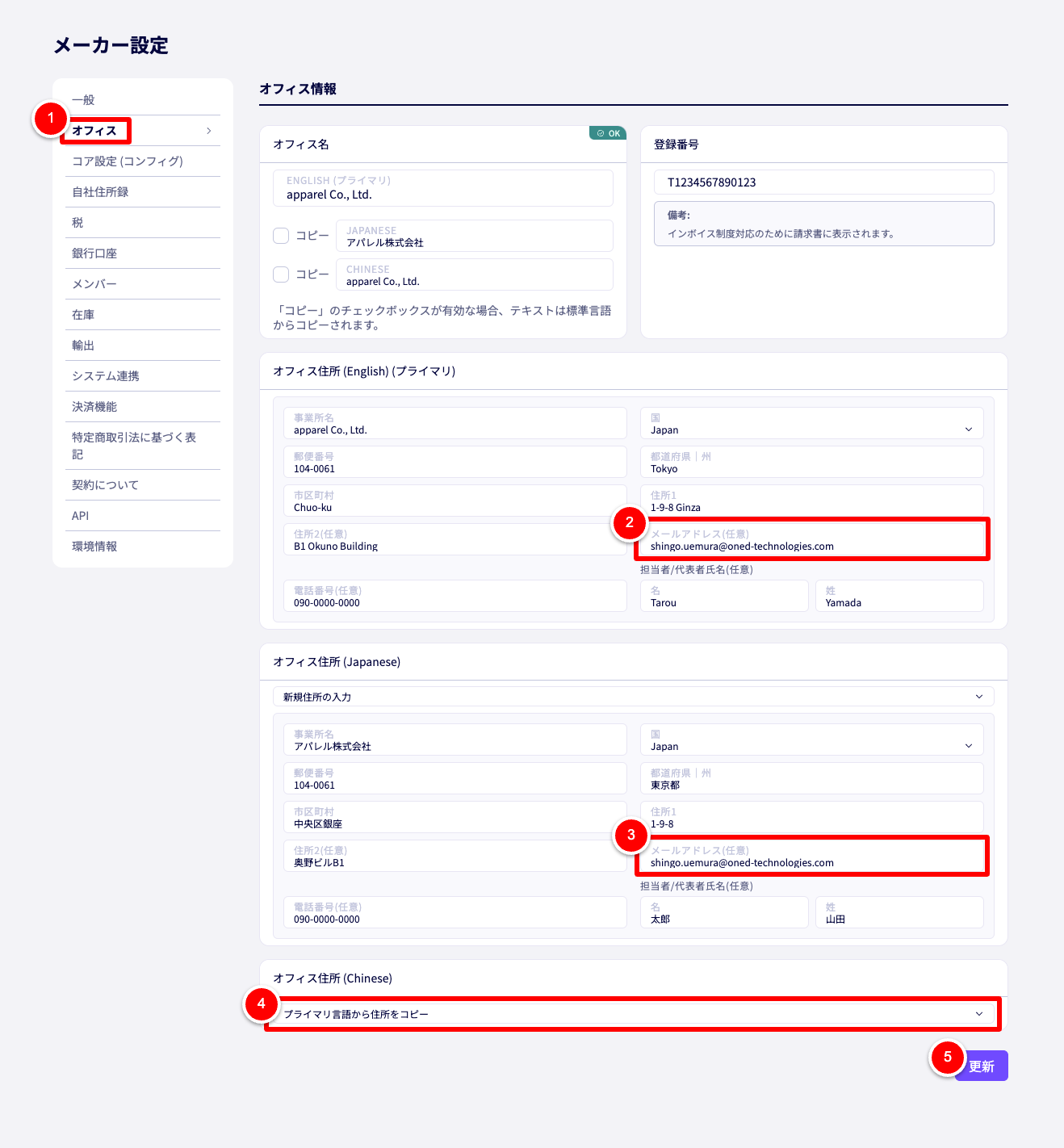
① 「オフィス」をクリックします。
② プライマリ言語の「メールアドレス」を変更します。
オフィス住所は、輸出書類の作成時にマスタとして使用することができます。
パッキングリスト、コマーシャルインボイスを作成する
③ その他言語の「メールアドレス」を変更します。
④ 「プライマリ言語から住所をコピー」
その他言語がプライマリと同じ住所の場合、コピーを選択することも可能です。
⑤ 「更新」
各メールアドレスの変更が完了したら、「更新」ボタンをクリックして保存します。
自社住所録のメールアドレスを変更する
オフィス情報とは別に住所を登録している場合、こちらも必要であれば変更してください。
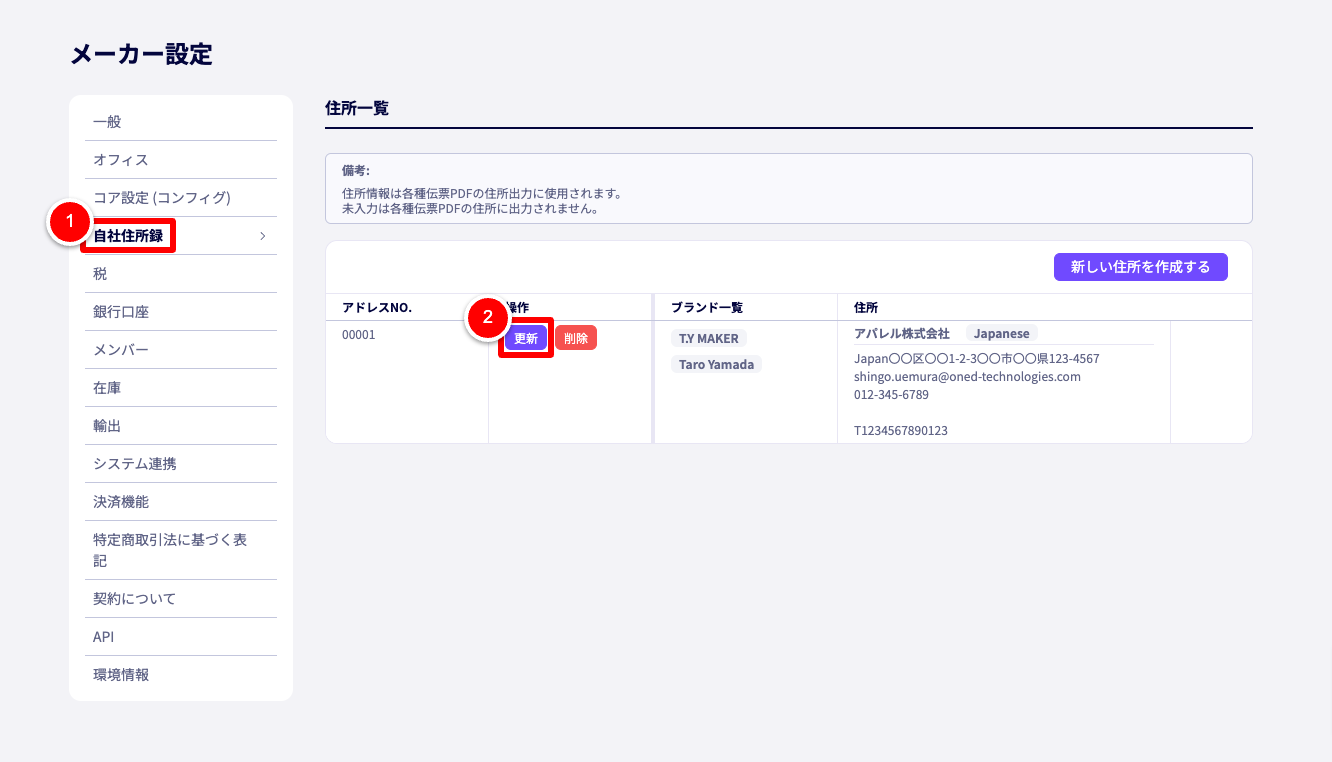
① 「自社住所録」をクリックします。
② 「更新」をクリックして保存します。
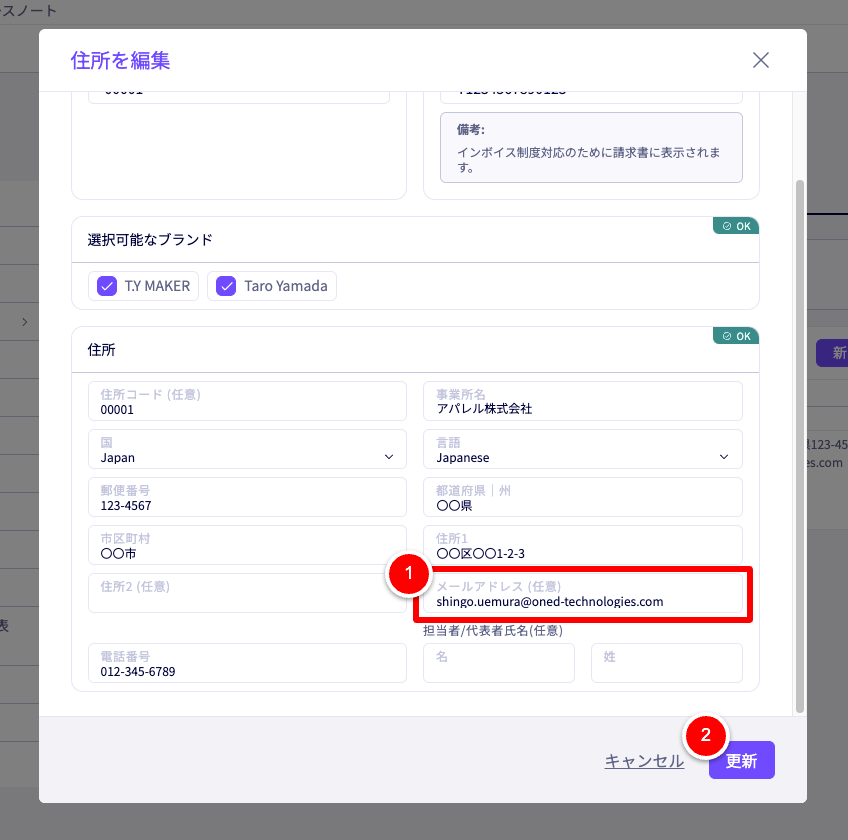
画面を下にスクロールし、① 「メールアドレス」を変更します。
※オフィス情報とは別に各種帳票のPDFに表示できます。(住所録)
画面を上にスクロールし、② 「更新」をクリックします。
特定商取引法に基づく表記のメールアドレスを変更する

① 「特定商取引法に基づく表記」をクリックします。
② 「事業者のメールアドレス (任意)」
言語ごとに事業者のメールアドレスを入力します。
「コピー」にチェックマークをつけると、プライマリ言語から値をコピーします。
③ 「保存」をクリックして完了です。
契約情報のメールアドレスを変更する
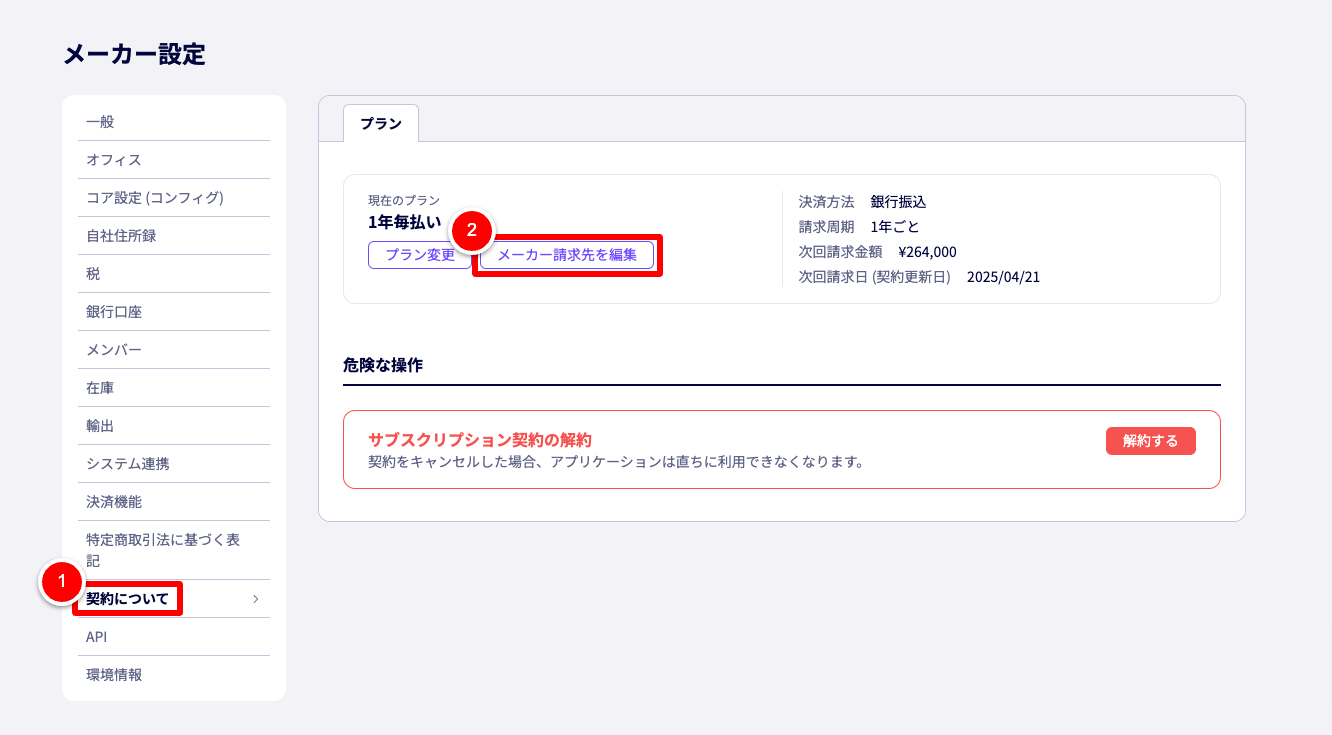
① 「契約について」をクリックします。
② 「メーカー請求先を編集」をクリックします。
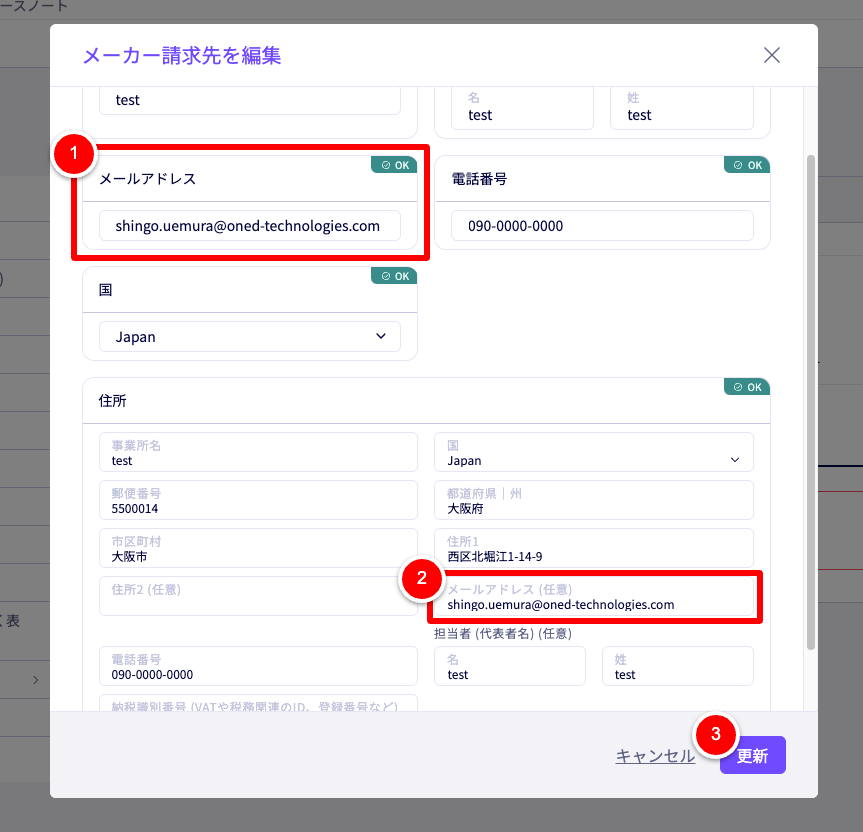
① 「メールアドレス」を変更します。
② 「住所のメールアドレス」を変更します。
③ 「更新」をクリックして保存します。
ご不明な点は お問い合せフォームよりご連絡ください。
お急ぎの場合やお電話でのご案内が必要な場合は下記までご連絡ください。
[受付時間] 平日10:00-18:00 [JPT]
050-3355-1202